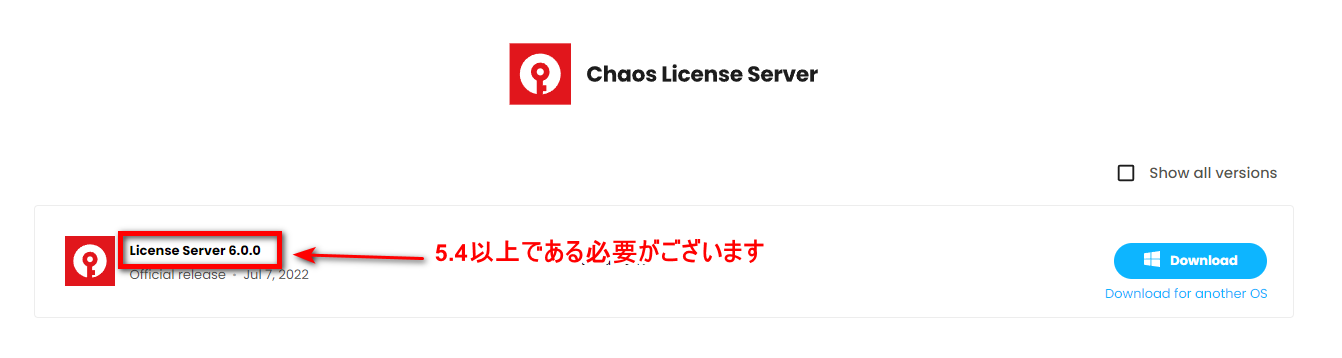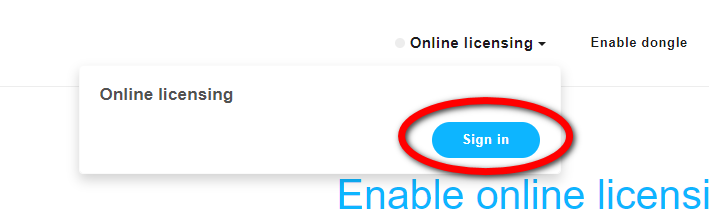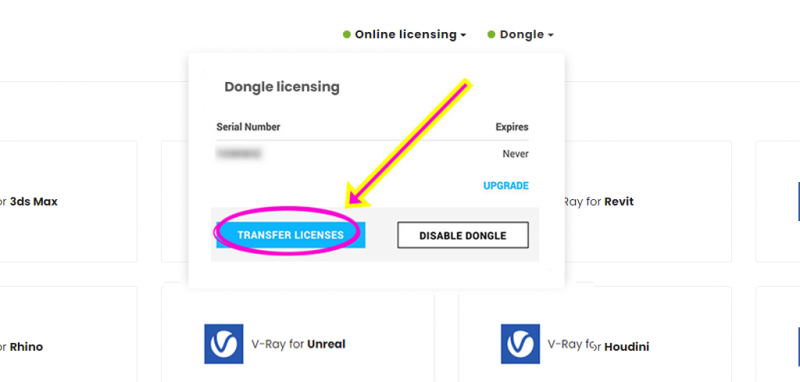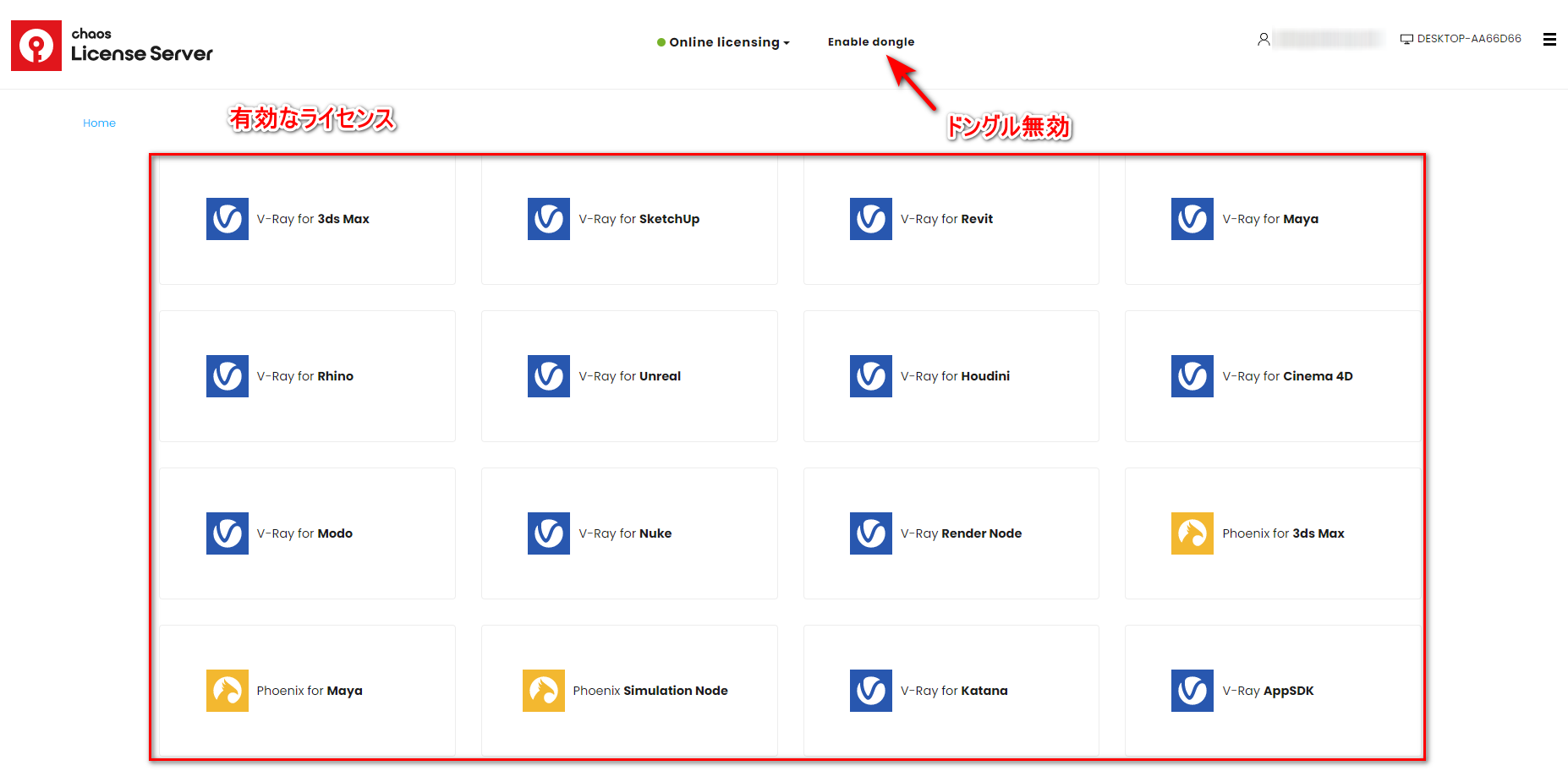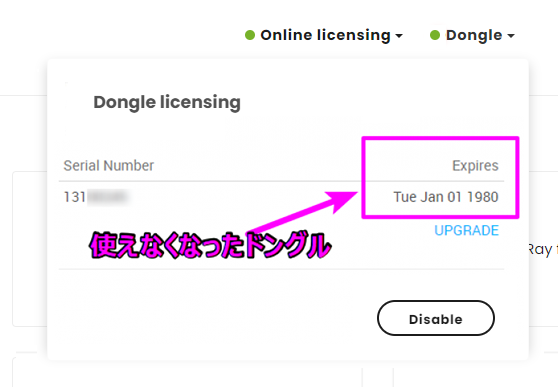ドングルからオンラインへライセンスへ移行する
ドングルライセンスの移行手順
Chaos社はライセンスサーバー 5.4.0 以降より、ドングルライセンスをオンラインライセンスへ移行できる機能を提供しています。これによりライセンスを移行した場合、インターネット環境があることを条件として、USBドングルを接続することなくどこでもライセンスを認証することができるようになります。
- ライセンスを転送した後はそのドングルは使用できなくなります。
- オンラインライセンスから元のドングルにライセンスを戻すことはできません。(Chaos社は現在ドングルライセンスの販売を完全に終了しています)
- ドングルにアップグレードしていないV-Ray 2.0ライセンスとV-Ray 3.0以上の両方のライセンスがある場合、V-Ray 3 ライセンスのみ移行が行われます。2.0の製品のライセンスはオンラインに移行できません。バージョン3.0以降の製品のみが移行されます。V-Ray 2.0に関してはドングルで引き続き利用し続けることができます。
移行に必要な条件は以下の通りです:
- 対象のドングル【1本のみ】が接続されていること
- WibuKeyドライバーバージョン【6.00】以上であること
- License Server 5.4.0以上のバージョンをインストールしているパソコンにドングルが接続されていること
- License Serverでオンラインライセンスを有効化(SIGN IN)していること
- ドングル登録ユーザー(購入時のemail)でオンラインライセンスにログイン(オンライン認証)していること。
ドングルライセンスに紐付いていないChaosアカウントでサインインしている場合、ライセンスを移行できない点に注意してください。
ライセンス転送手順
実際のライセンス転送手順については以下の手順で進めてください。
①ライセンスサーバーのアップデート
こちらからCHAOS License Serverバージョンをダウンロードし最新版にアップデートします。 ”5.4.0より前のバージョンのLicense Serverはライセンス転送をサポートしていません。”
②オンラインライセンスの有効化
以下ライセンスサーバーのページにアクセスします。
http://localhost:30304/
Online Licensing » Sign In ボタンを押し、V-Ray購入時のemailアドレスもしくはアカウント名でログインしてください。ログインするChao Groupアカウントは必ずドングルが登録されているユーザー本人もしくは同一法人のChaosアカウントである必要があります。
SIGN INボタンが表示されない場合サポートまでご連絡ください
- WindowsではWindowsスタートの検索ボックスに Start Chaos License Server で検索して「右クリック»管理者として実行」してからアクセスしてみてください。
- Macでは Machintosh HD ≫ アプリケーション ≫ ChaosGroup ≫ VRLService ≫ OLS ≫ stertup ≫ registerLicenseServerAsService をダブルクリック実行します。パスワードが聞かれるので、Mac OSに設定してあるログインパスワードを入力します。この後アクセスしてみてください。
オンラインライセンスが有効化されている場合、以下の様にOnline Licensingが緑ランプとなり、Chaosアカウント名が表示されます。
③ドングルライセンスの有効化
実際にライセンスを転送したいドングル1本のみをLicense Serverが起動しているマシンに接続し、Enable dongleをクリックしてドングルを認識させます。
Online Licensingとdongleのランプが緑で両方が有効である事を確認します。
④移行できるかチェック
dongelメニュー » Transfer Licenseオプションにアクセスします。
http://localhost:30304/#/license-transfer
Transfer Licenseオプションをクリックするか、http://localhost:30304/#/license-transferにアクセスすると次のような移行チェック画面が表示されます。
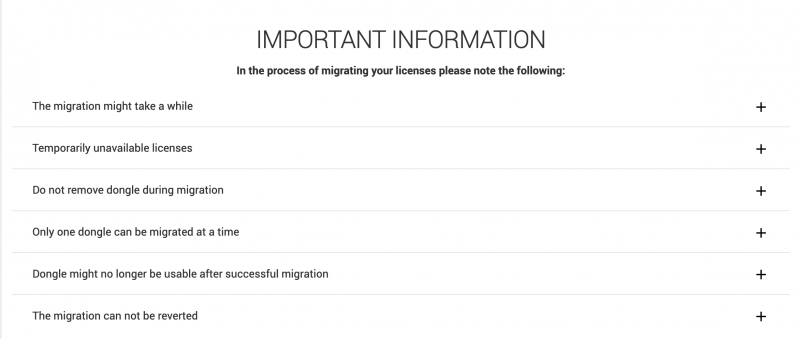
入力するChaosアカウントはLicense Serverに認証中のアカウント名と異なるユーザー名を入力することは可能ですが、その場合はそのアカウントとドングルが同一の所有者(登録会社/登録個人)であることをお確認ください。
入力したユーザー名に問題がなければ砂時計マークが現れて確認中であることがわかります、チェックが完了するとチェックマークが付きます。
* 転送には時間がかかります[The migration might take a while.]: ドングルライセンスからオンラインライセンスへの転送には数分かかることがあります。余裕のある時に行ってください。
* ライセンスは一時的に使えなくなります[Temporarily unavailable licenses]:ライセンスの転送中はライセンスは“使用できません。また、”ライセンスの転送が完了した後はオンラインライセンスに反映するまで数分かかることがあります。
* 転送中は絶対にドングルを抜かない [Do not remove dongle during migration]:転送を開始した後は転送完了/“Successful migration”の画面が表示されてCLOSEボタンをクリックするまでは絶対にドングルを抜かないでください。ダイアログを閉じた後はドングルを抜いても構いません。
* 転送できるのはドングル一つずつ [Only one dongle can be migrated at a time.]:接続しているドングルは必ず1本のみであることを確認してください。対象のドングル以外は絶対に接続しないでください。ドングルライセンスの転送が完了した後はドングルを抜いて別のドングルを接続しても構いません。転送中は他のドングルを接続することも絶対にしないでください。
* 対象のドングルはライセンスの転送後【一切利用できなくなります】[Dongle might no longer be used after successful migration. ]:ライセンスの転送が成功すると対象のドングルは使用できなくなります。全てのライセンスはChao Groupアカウントに転送されてオンラインライセンスとして利用できるようになります。
上記の注意点について問題がなければ、Username欄にライセンスを移行するChaosアカウントユーザー名(emailアドレスでも可)を入力します。
正しいユーザー名を入力した場合、ユーザー名のチェックが成功したことを示すチェックマークが[ユーザー名]フィールドの横に表示されます。
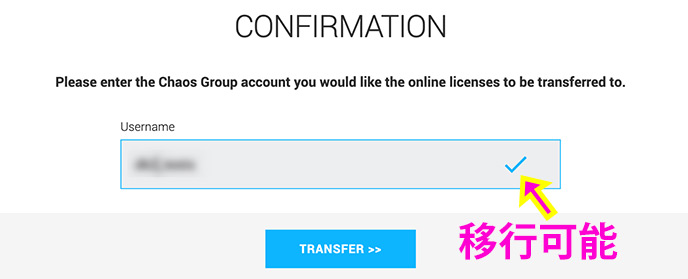
なお、ドングルに V-Ray 2 もしくは Phoenix FD 2 以前のライセンスが含まれている場合、以下のような画面が表示されます。これはVer3以降のライセンスだけが移行される事を意味しています。V-Ray 2 もしくは Phoenix FD 2 以前のライセンスはドングルに残ります。
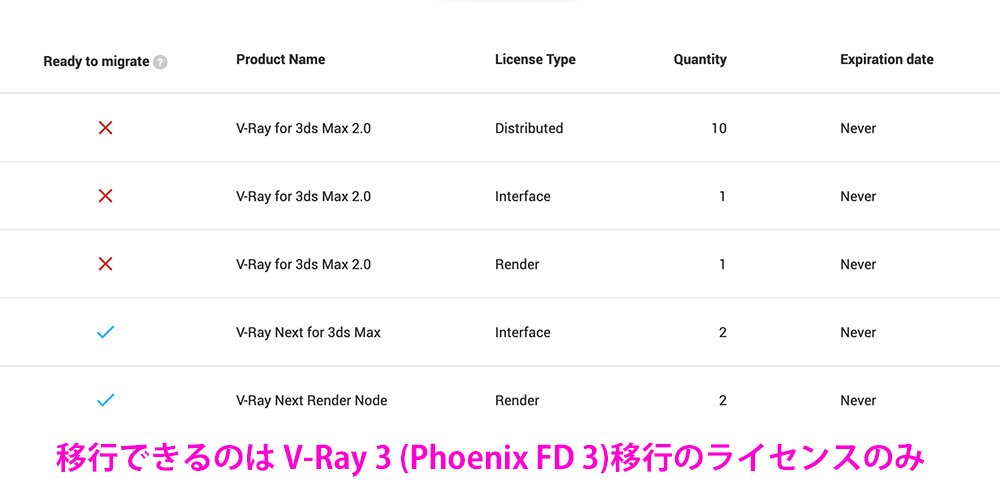
⑤ライセンスの移行を実行
“TRANSFER”ボタンをクリックして転送を開始してください。
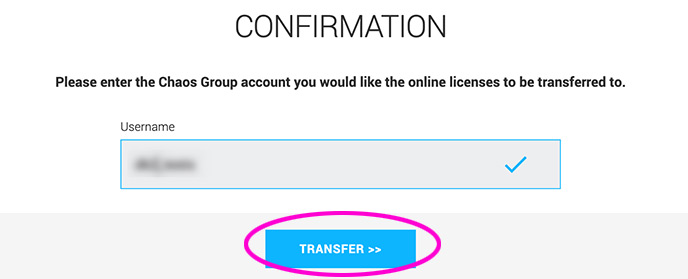
移行ライセンスの詳細が表示されますので、確認します。正しければ “CONFIRM” ボタンで最終確認します。(この操作は取り消しできません。)
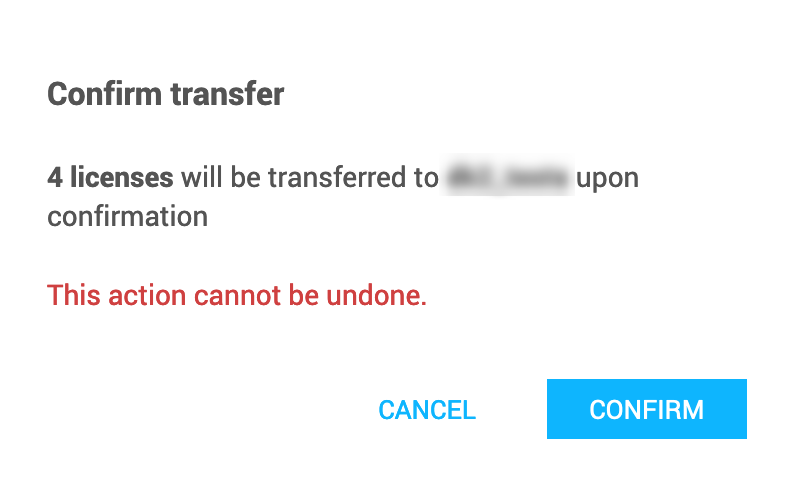
処理が実行されます。数秒かかります。処理中はドングルはパソコンから取り外さないでください。
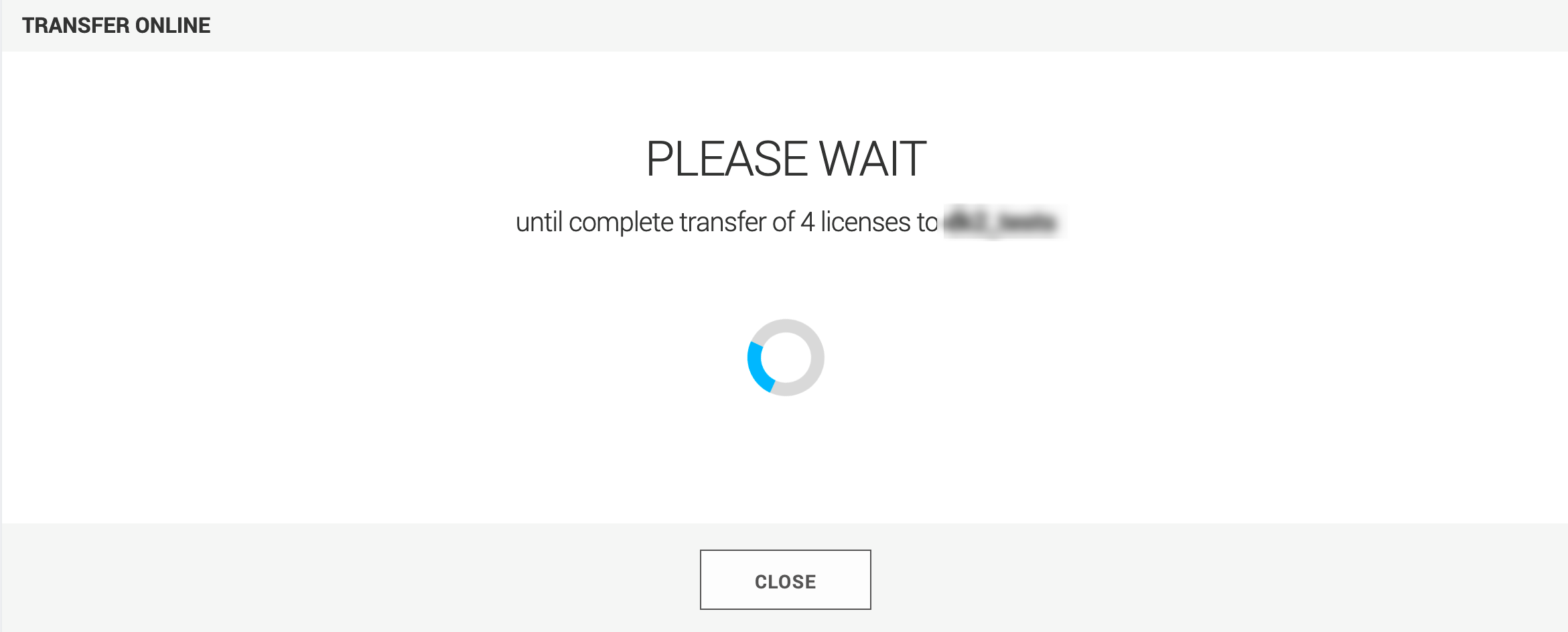
ドングルライセンスの転送が完了すると以下のような完了画面が表示されます。
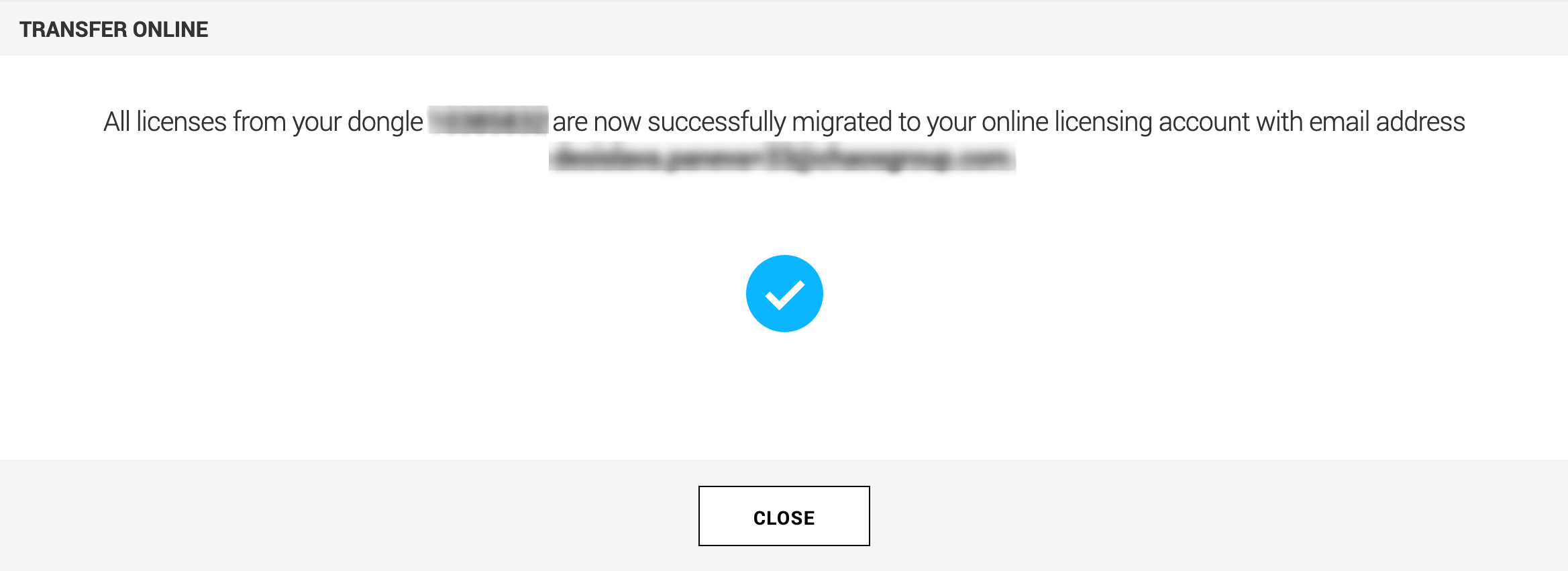
ドングルに含まれている全てのライセンスがChaosアカウントに転送されると、License ServerのHOME画面に有効なライセンスが表示されますので確認してください。転送後、License ServerのDongle機能は一時的に無効化されます。
http://localhost:30304/#/
ドングルをマシンから抜き取ってください。このドングルはもはや不要です。(V-Ray 1.0/2.0 等のライセンスが残って無い場合、破棄して構いません。)
別のドングルのライセンスを続けて転送したい場合は、必ず現在接続されているドングルを抜き取ってから接続し、Enable dongleボタンをクリックしてドングルを認識させてから改めて同じ手順を行ってください。
移行後のドングルを接続した場合、以下の様に表示されます。
なんらかの問題で、ユーザー側でオンラインライセンスに移行できません
コンテキストファイル_contexrtwbc_を作成するを参考にドングル毎に context.wbc ファイルを作成して、株式会社オークサポート [support@oakcorp.net]まで送信してください。手動にて移行手続き致します。
なお手続きの流れは以下となっており、ダウンタイムはほぼゼロです。
- コンテキストファイル_contexrtwbc_を作成するを参考にドングル毎に context.wbc ファイルを作成して、株式会社オークサポート [support@oakcorp.net]まで送信してください。
- 弊社より、テンポラリ[期間限定]でドングルライセンス分のオンラインライセンスが発行された事をお知らせします。http://localhost:30304/#/ にアクセスしてこのテンポラリのオンラインライセンスが利用できる事を確認します。
- テンポラリのお知らせと同時に update.rtu をお返ししますので、ダブルクリックしてドングルに適用します。この時点でドングルからライセンスが除去されます。
- 再度最新のコンテキストファイル contexrt.wbc ファイルを作成して、株式会社オークサポート [support@oakcorp.net]まで送信してください。
- Chaosは contexrt.wbc ファイルからドングルからライセンスが除去された事を確認し、テンポラリ[期間限定]ライセンスを無期限に変更致します。
テンポラリライセンスが使えている状態であれば、Chaos側で永久ライセンスに切り替えるので特に何もする必要はありません - 以上でドングルからオンラインライセンスに移行完了です。